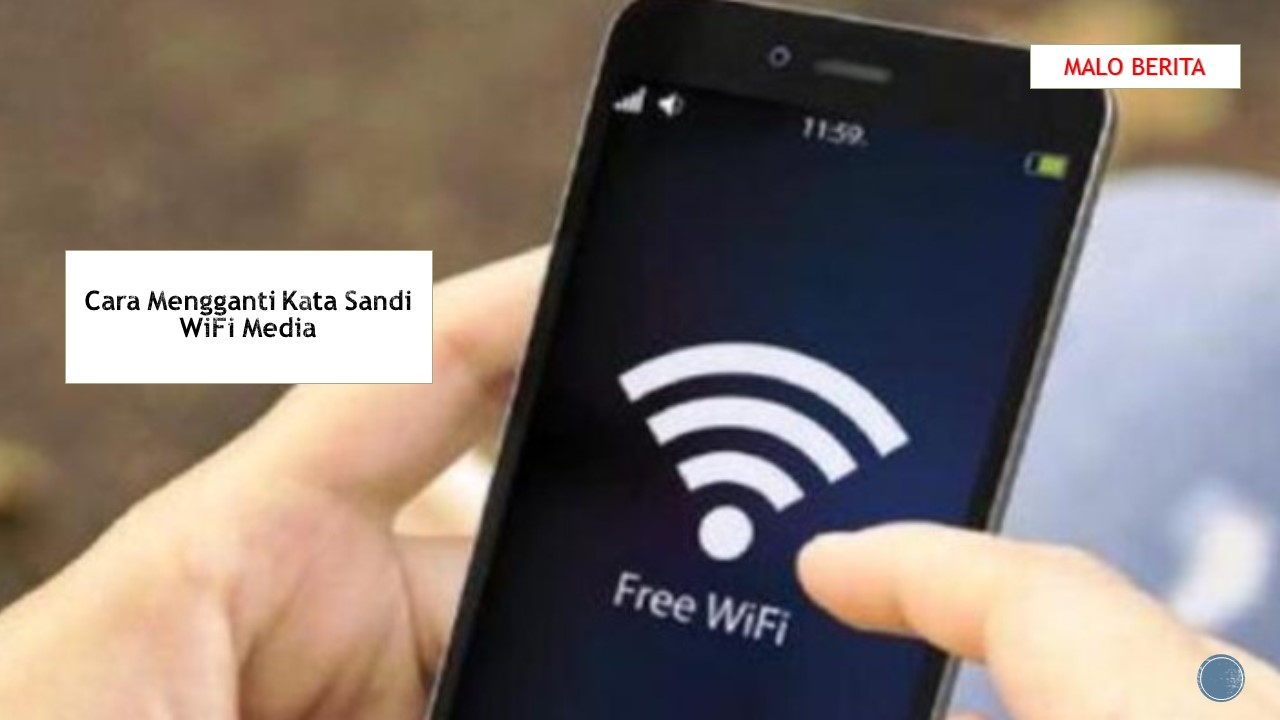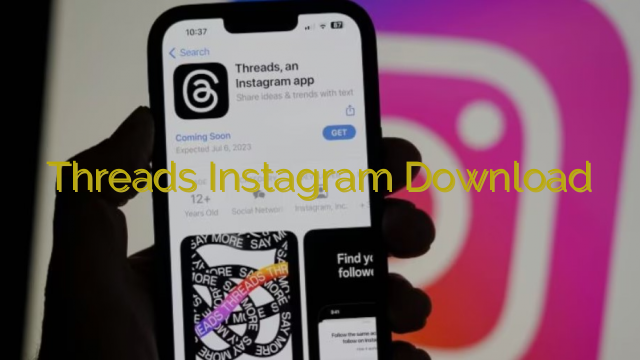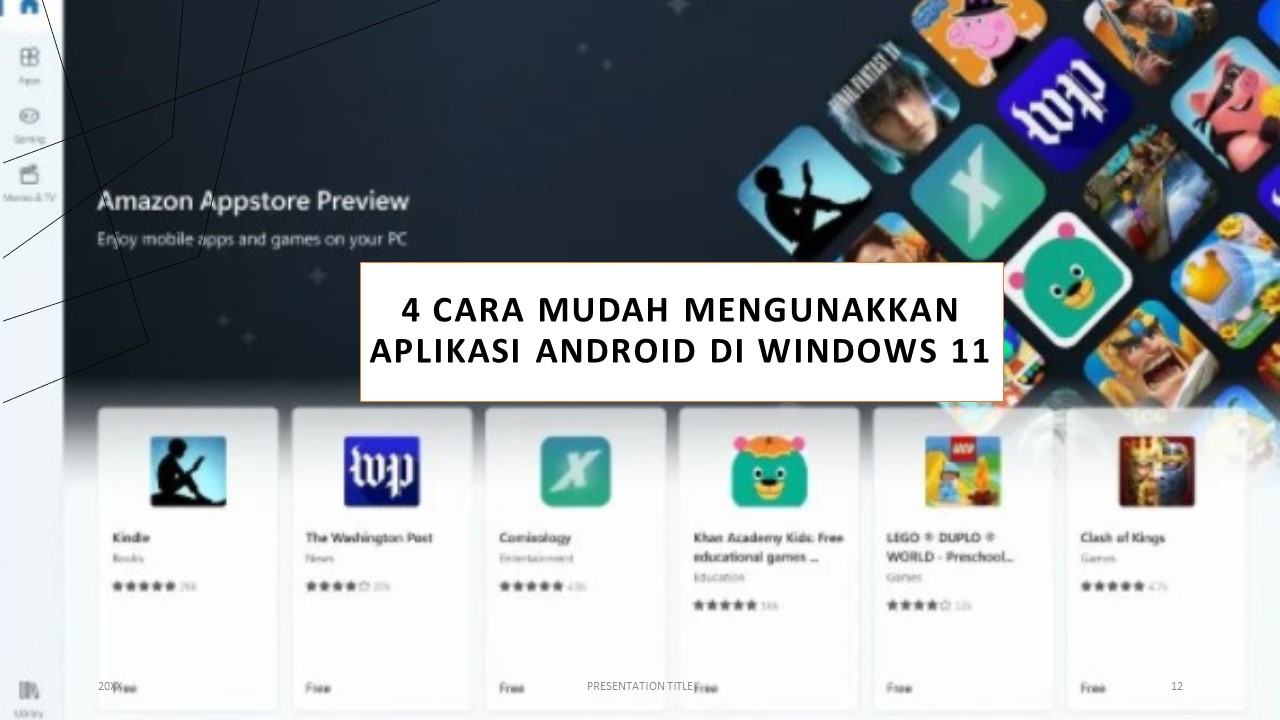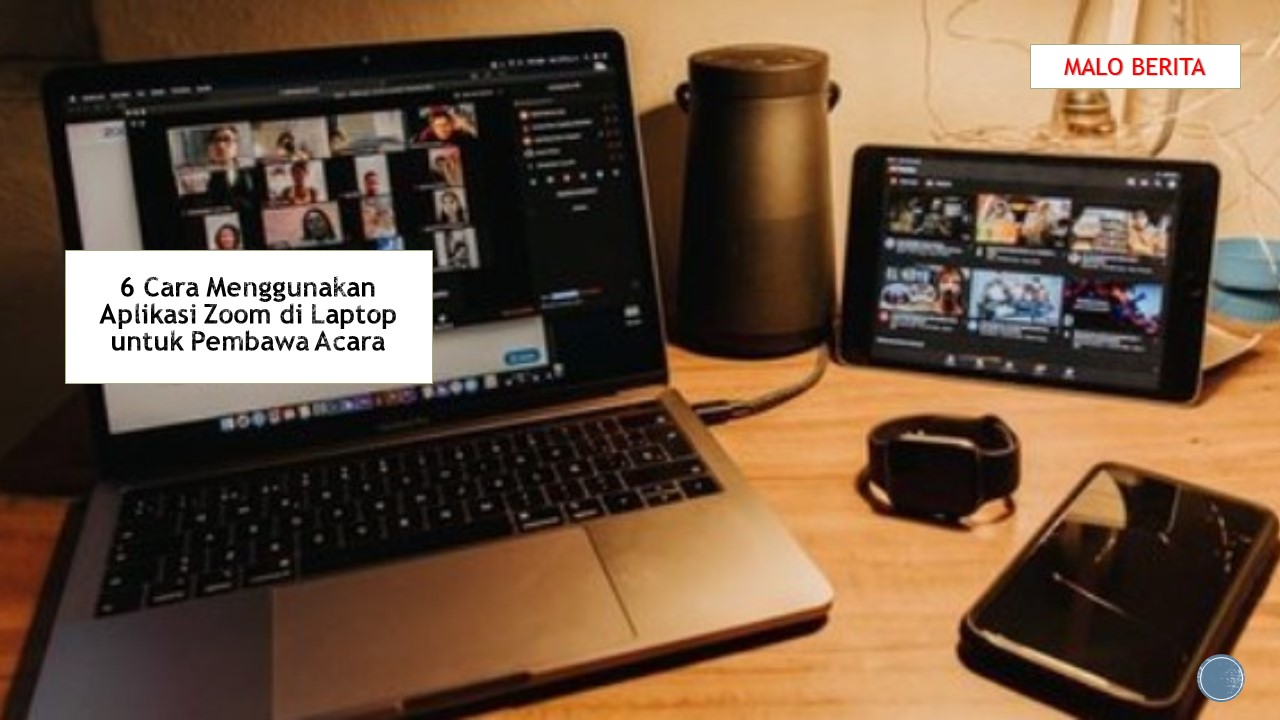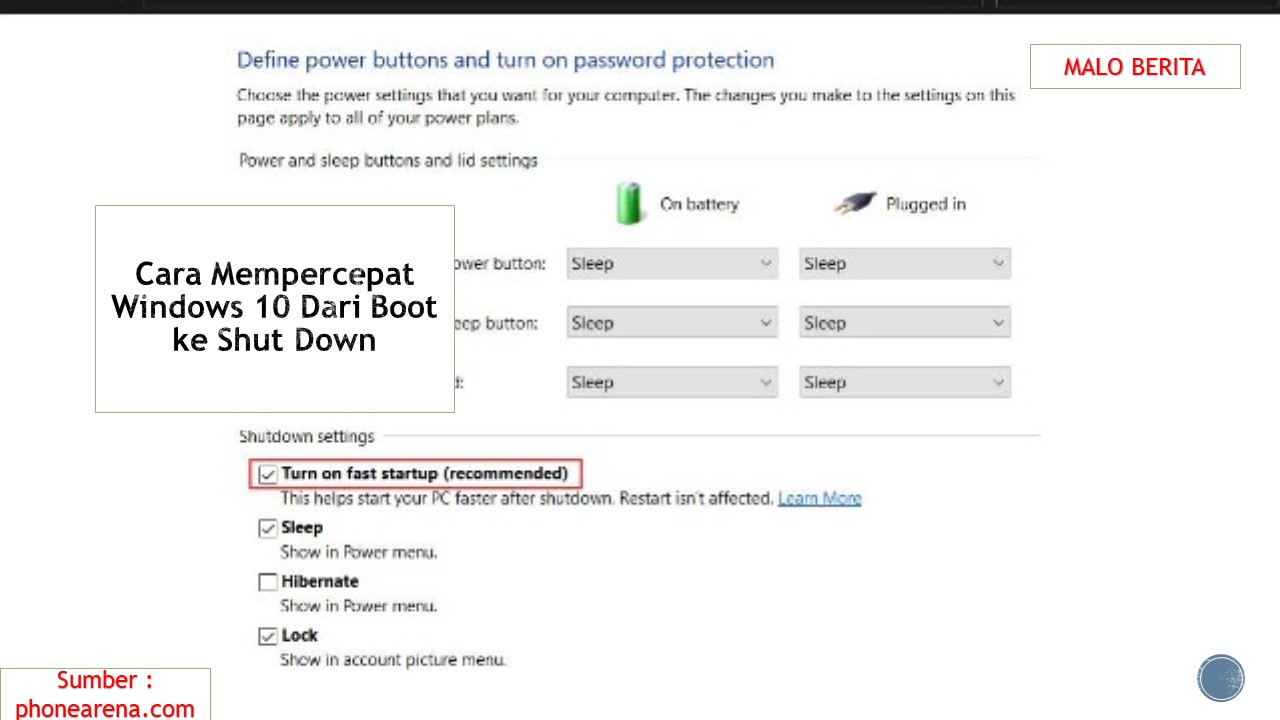Reset DNS CMD Windows 7
Hai teman-teman! Apakah kalian pernah mengalami masalah saat browsing di Windows 7, seperti tidak bisa mengakses situs tertentu, halaman yang loading terlalu lama, atau pesan error DNS tidak valid? Jangan khawatir, ada solusi yang bisa kalian coba yaitu melakukan reset DNS menggunakan Command Prompt (CMD) di Windows 7. Reset DNS ini bisa membantu memperbaiki masalah koneksi internet dan mempercepat proses browsing. Yuk, simak cara-cara melakukan reset DNS CMD di Windows 7 berikut ini!
Langkah pertama yang harus kalian lakukan adalah membuka Command Prompt. Caranya, klik Start dan ketik “cmd” pada kolom pencarian. Setelah itu, klik kanan pada “Command Prompt” dan pilih “Run as administrator”. Hal ini penting karena kita akan mengubah pengaturan di sistem operasi.
Setelah Command Prompt terbuka, kalian bisa mulai melakukan reset DNS dengan mengikuti langkah-langkah berikut. Pertama, ketikkan perintah “ipconfig /flushdns” dan tekan tombol Enter. Perintah ini akan menghapus cache DNS yang ada di sistem Windows 7 kalian. Cache DNS adalah penyimpanan sementara yang berisi informasi tentang situs web yang pernah kalian kunjungi sebelumnya.
Selanjutnya, kalian bisa melakukan reset DNS dengan mengetik perintah “netsh int ip reset” dan tekan tombol Enter. Perintah ini akan menghapus semua pengaturan IP dan mengembalikan pengaturan jaringan ke kondisi awal. Hal ini bisa membantu memperbaiki masalah koneksi internet yang disebabkan oleh konfigurasi yang salah.
Setelah itu, kalian dapat menutup Command Prompt dan melakukan restart pada komputer Windows 7 kalian. Setelah restart selesai, coba browsing kembali dan periksa apakah masalah DNS sudah teratasi. Jika masih ada masalah, kalian bisa mencoba langkah-langkah di atas sekali lagi atau memeriksa pengaturan jaringan kalian.
Sekarang kalian sudah tahu cara melakukan reset DNS menggunakan Command Prompt di Windows 7. Jangan lupa untuk selalu mencadangkan data penting sebelum melakukan perubahan pada sistem operasi. Semoga tutorial ini membantu kalian dalam memperbaiki masalah koneksi internet. Selamat mencoba!
Cara Reset DNS di Windows 7
Hai teman-teman! Hari ini kita akan membahas cara reset DNS di Windows 7. Jadi, jika kamu mengalami masalah dengan koneksi internet yang lambat atau tidak stabil, resetting DNS dapat menjadi solusi yang tepat untuk memperbaikinya.
Langkah 1: Buka Command Prompt
Pertama-tama, buka Command Prompt dengan cara menekan tombol “Windows” + “R”, kemudian ketik “cmd” dan tekan enter.
Langkah 2: Ketik Perintah Reset DNS
Also read:
Cara Reset DNS dengan CMD di Windows 10
Flushing DNS CMD: Cara Mudah Mengatasi Masalah Koneksi Internet
Setelah Command Prompt terbuka, ketik perintah berikut: ipconfig /flushdns dan tekan enter. Perintah ini akan menghapus semua cache DNS yang ada di komputer kamu.
Langkah 3: Tunggu Hingga Selesai
Setelah mengetik perintah di atas, tunggu beberapa saat hingga proses reset DNS selesai. Kamu akan melihat pesan sukses jika semuanya berjalan dengan baik.
Langkah 4: Restart Komputer
Terakhir, restart komputer kamu untuk mengaplikasikan perubahan yang telah dilakukan. Setelah komputer menyala kembali, coba periksa koneksi internetmu dan lihat apakah masalah sudah teratasi.
Sekarang kamu sudah tahu cara reset DNS di Windows 7. Semoga tutorial ini dapat membantu kamu memperbaiki masalah koneksi internet yang kamu alami. Jika kamu masih mengalami masalah, disarankan untuk menghubungi penyedia layanan internet atau administrator jaringan. Terima kasih telah membaca, semoga berhasil!
Kesimpulan Reset DNS Cmd Windows 7
Reset DNS menggunakan cmd di Windows 7 adalah proses untuk menghapus dan mengatur ulang setelan DNS komputer. Cara ini berguna jika Anda mengalami masalah koneksi internet, seperti lambat atau tidak bisa mengakses situs web.
Untuk mereset DNS menggunakan cmd di Windows 7, langkah-langkahnya adalah sebagai berikut:
- Buka Command Prompt (cmd) dengan cara menekan tombol “Windows + R” dan ketik “cmd” di kotak dialog yang muncul.
- Ketik perintah “ipconfig /flushdns” dan tekan Enter. Perintah ini akan menghapus cache DNS komputer.
- Ketik perintah “ipconfig /registerdns” dan tekan Enter. Perintah ini akan mengatur ulang DNS komputer dengan setelan default.
- Tutup Command Prompt dan restart komputer Anda.
Setelah melakukan langkah-langkah di atas, setelan DNS komputer akan direset dan masalah koneksi internet yang berkaitan dengan DNS seharusnya teratasi.
Semoga informasi ini bermanfaat bagi Anda. Jika Anda memiliki pertanyaan lebih lanjut, jangan ragu untuk menghubungi kami. Sampai jumpa kembali!

 Malo Berita Kumpulan Berita dan Informasi terbaru dari berbagai sumber yang terpercaya
Malo Berita Kumpulan Berita dan Informasi terbaru dari berbagai sumber yang terpercaya